Autor:
Roger Morrison
Erstelldatum:
3 September 2021
Aktualisierungsdatum:
1 Juli 2024

Inhalt
- Schreiten
- Methode 1 von 3: Schließen Sie Ihr Konto
- Methode 2 von 3: Entfernen Sie vor dem Schließen ein Limit für Ihr Konto
- Methode 3 von 3: Warten auf Eingabe und Schließen
- Tipps
- Warnungen
- Notwendigkeiten
Es ist nicht schwierig, ein PayPal-Konto zu schließen. In diesem Artikel erfahren Sie, wie. Bitte beachten Sie, dass Sie das Konto nach dem Schließen nicht mehr öffnen können.
Schreiten
Methode 1 von 3: Schließen Sie Ihr Konto
 Melden Sie sich auf der PayPal-Homepage an. Geben Sie Ihren Benutzernamen und Ihr Passwort auf der Homepage ein.
Melden Sie sich auf der PayPal-Homepage an. Geben Sie Ihren Benutzernamen und Ihr Passwort auf der Homepage ein.  Stellen Sie sicher, dass auf Ihrem Konto keine Transaktionen mehr geöffnet sind. Sie müssen sicherstellen, dass beim Schließen Ihres Kontos keine weiteren Beträge mehr gesendet oder empfangen werden müssen.
Stellen Sie sicher, dass auf Ihrem Konto keine Transaktionen mehr geöffnet sind. Sie müssen sicherstellen, dass beim Schließen Ihres Kontos keine weiteren Beträge mehr gesendet oder empfangen werden müssen. 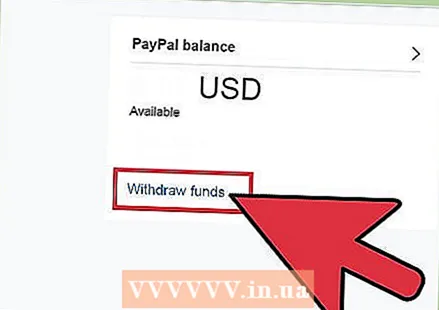 Überweisen Sie den ausstehenden Betrag auf Ihr Bankkonto. Es kann 3 oder 4 Werktage dauern, bis dies abgeschlossen ist. Überprüfen Sie, ob dies erfolgreich war, bevor Sie Ihr PayPal-Konto schließen.
Überweisen Sie den ausstehenden Betrag auf Ihr Bankkonto. Es kann 3 oder 4 Werktage dauern, bis dies abgeschlossen ist. Überprüfen Sie, ob dies erfolgreich war, bevor Sie Ihr PayPal-Konto schließen.  Gehen Sie zu Mein Konto. Klicken Sie auf die Registerkarte Profil rechts.
Gehen Sie zu Mein Konto. Klicken Sie auf die Registerkarte Profil rechts.  Gehen Sie zu Ihren Einstellungen. Unter den Worten Mein Profil Sie sehen ein Menü auf der linken Seite. klicke auf Account Einstellungen.
Gehen Sie zu Ihren Einstellungen. Unter den Worten Mein Profil Sie sehen ein Menü auf der linken Seite. klicke auf Account Einstellungen.  Schließen Sie Ihr Konto. Klick auf das Konto schließenLink in der Konto Typ-Warteschlange.
Schließen Sie Ihr Konto. Klick auf das Konto schließenLink in der Konto Typ-Warteschlange.  Befolgen Sie die jetzt angezeigten Überprüfungsschritte.
Befolgen Sie die jetzt angezeigten Überprüfungsschritte.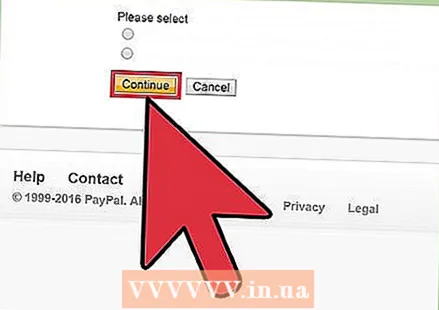 Schließen Sie den Vorgang ab. Wenn Sie alles überprüft haben und sicher sind, dass Sie Ihr Konto kündigen möchten, klicken Sie auf die Schaltfläche Account löschen .
Schließen Sie den Vorgang ab. Wenn Sie alles überprüft haben und sicher sind, dass Sie Ihr Konto kündigen möchten, klicken Sie auf die Schaltfläche Account löschen .
Methode 2 von 3: Entfernen Sie vor dem Schließen ein Limit für Ihr Konto
 Melden Sie sich auf der PayPal-Homepage an. Geben Sie Ihren Benutzernamen und Ihr Passwort auf der Homepage ein.
Melden Sie sich auf der PayPal-Homepage an. Geben Sie Ihren Benutzernamen und Ihr Passwort auf der Homepage ein. 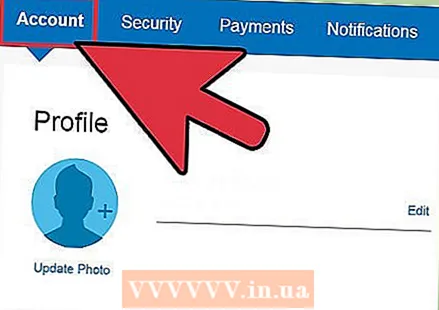 Klicken Sie auf die Registerkarte "Mein Konto".
Klicken Sie auf die Registerkarte "Mein Konto". Klicken Sie auf den Link "Action Center". Sie finden es oben auf der Seite.
Klicken Sie auf den Link "Action Center". Sie finden es oben auf der Seite.  Sehen Sie sich die Liste der Dokumente an, nach denen PayPal fragt. Ihr Konto ist derzeit möglicherweise eingeschränkt, weil Sie es beispielsweise oder aus anderen Gründen mit einem nicht verifizierten Bankkonto verknüpft haben. Bis Sie die fehlenden Informationen angegeben haben, können Sie die Einschränkung nicht aufheben und Ihr Konto nicht schließen.
Sehen Sie sich die Liste der Dokumente an, nach denen PayPal fragt. Ihr Konto ist derzeit möglicherweise eingeschränkt, weil Sie es beispielsweise oder aus anderen Gründen mit einem nicht verifizierten Bankkonto verknüpft haben. Bis Sie die fehlenden Informationen angegeben haben, können Sie die Einschränkung nicht aufheben und Ihr Konto nicht schließen.  Senden Sie die angeforderten Dokumente an das PayPal-Aktionscenter. Sie können die Dokumente per E-Mail oder Fax senden.
Senden Sie die angeforderten Dokumente an das PayPal-Aktionscenter. Sie können die Dokumente per E-Mail oder Fax senden.  Warten Sie, bis Sie alle Rechte an Ihrem Konto haben. Es kann ungefähr eine Woche dauern, bis PayPal alle Dokumente verarbeitet und Einschränkungen aufgehoben hat.
Warten Sie, bis Sie alle Rechte an Ihrem Konto haben. Es kann ungefähr eine Woche dauern, bis PayPal alle Dokumente verarbeitet und Einschränkungen aufgehoben hat. 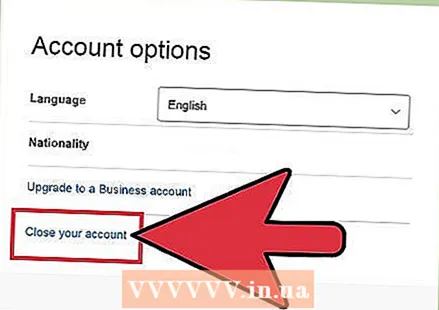 Schließen Sie das Konto. Gehen Sie zu Ihren Einstellungen und befolgen Sie die obigen Anweisungen, um Ihr Konto zu kündigen.
Schließen Sie das Konto. Gehen Sie zu Ihren Einstellungen und befolgen Sie die obigen Anweisungen, um Ihr Konto zu kündigen.
Methode 3 von 3: Warten auf Eingabe und Schließen
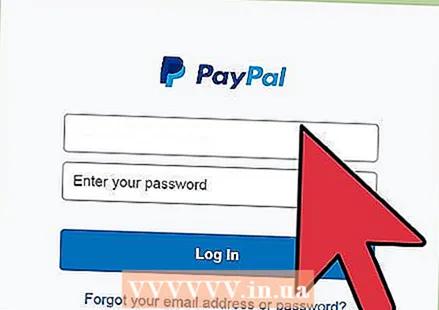 Wenn die oben genannten Methoden nicht funktionieren, kann dies daran liegen, dass sie auf eine Aktion warten.
Wenn die oben genannten Methoden nicht funktionieren, kann dies daran liegen, dass sie auf eine Aktion warten. Gehen Sie zu Hilfe / Kontaktieren Sie uns. Auf diese Weise können Sie dem Unternehmen eine E-Mail senden.
Gehen Sie zu Hilfe / Kontaktieren Sie uns. Auf diese Weise können Sie dem Unternehmen eine E-Mail senden.  Wählen Sie die Informationen aus. Es wird zwei Informationszeilen geben:
Wählen Sie die Informationen aus. Es wird zwei Informationszeilen geben: - Wählen Sie in der ersten Zeile Mein Konto aus.
- Wählen Sie in der zweiten Zeile Paypal-Konto schließen.
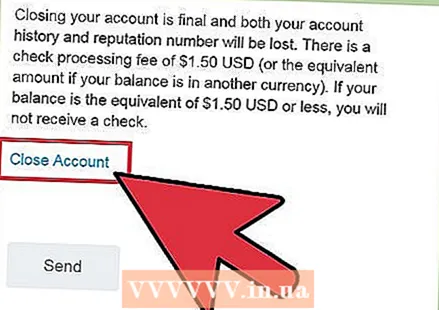 Sie sehen nun einen Bildschirm zum Schließen des Kontos.
Sie sehen nun einen Bildschirm zum Schließen des Kontos. Beantworten Sie die Frage richtig.
Beantworten Sie die Frage richtig. Fahren Sie fort und schließen Sie Ihr Konto.
Fahren Sie fort und schließen Sie Ihr Konto.
Tipps
- Wenn Sie nur eine Abonnementzahlung über Paypal anstelle der gesamten Rechnung stoppen möchten, durchsuchen Sie WikiHow nach den folgenden Artikeln:
- Kündigen Sie ein Abonnement in PayPal.
- Stoppen Sie eine wiederkehrende Zahlung in PayPal.
- Wenn Sie Ihr Konto schließen, ohne das Geld abzuheben, wird der Restbetrag per Scheck per Post verschickt.
Warnungen
- Sobald Sie Ihr Konto geschlossen haben, können Sie es nicht mehr öffnen. Alle offenen Transaktionen werden gelöscht. Sie können Ihr Konto nicht schließen, wenn noch eine Schuld aussteht oder wenn andere Angelegenheiten noch nicht abgeschlossen sind.
Notwendigkeiten
- Paypal-Konto



